реклама
Никой не може да следи всичко, което трябва да направи, поради което приложенията за напомняне са толкова полезни. Няма да намерите недостиг на тези приложения, налични за всяка платформа - но в Windows, не е нужно да търсите по-далеч от Кортана Cortana в Windows 10: Всичко, което трябва да знаетеДигиталният асистент Microsoft Cortana е неразделна част от Windows 10. Чудите ли се какво може да направи Cortana или как да изключи Cortana? Имаме отговори. Прочетете още .
Въпреки че винаги можете да задавате напомняния ръчно, новата функция на Windows 10 Cortana ще ви напомня за важни задачи, без да се налага да правите нищо. Ето как работи.
Как да използвате предложените задачи на Windows 10
Ако не сте изключили Кортана, предложените задачи трябва да работят извън полето. Разгледайте тези стъпки, за да сте сигурни:
- За да работи това, ще трябва да имате активиран Cortana. Разгледайте нашето ръководство за създаване на Кортана Как да настроите Cortana и да я премахнете в Windows 10Cortana е най-големият инструмент за производителност на Microsoft от Office. Ще ви покажем как да започнете работа с цифровия асистент на Windows 10 или как да изключите Cortana за подобрена поверителност. Прочетете още ако вече не я използвате
- След това се уверете, че сте предоставили на Cortana достъп до вашата комуникационна информация. Ще намерите тази настройка на Настройки> Кортана> Разрешения и история. Щракнете върху Управлявайте информацията, която Cortana има достъп от това устройство връзка и се уверете, че имате Контакти, имейл, календар и история на комуникациите активирана.

- Проверете, за да потвърдите, че имате Предложени задачи възбуден. Отворете Cortana от лентата на задачите, след което щракнете върху Тетрадка икона в лявата странична лента. Превключете към Управлявайте умения, превъртете надолу до Предложени задачии се уверете, че тук са активирани плъзгачът и квадратчето за отметка.
- Накрая свържете имейл услугите, които искате да използвате, към Cortana. Отвори Бележник> Управление на умения отново, след което щракнете Свързани услуги. Изберете Office 365, Outlook.com, Gmail, или Knowmail в зависимост от това какво използвате. Следвайте стъпките за свързване на вашия акаунт.
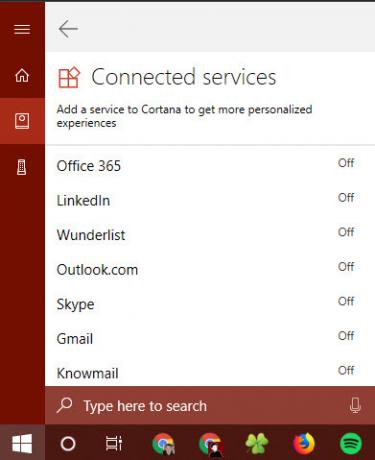
След това сте готови да използвате Предлагани задачи. Сега, когато изпращате имейли, съдържащи фрази като „Ще ви изпратя информацията до петък“ или „Ще ви уведомя в четвъртък“, Кортана ще покаже напомняне преди да се появи тази задача. Всичко се случва автоматично, така че се насладете на удобството да имате втори поглед върху ангажиментите си!
За още подобни неща, вижте как Кортана може да организира живота ви Как да накараме Кортана да организира живота сиЖивотът ви е толкова сложен, заслужавате личен асистент. Запознайте се с Cortana, вашия виртуален помощник, готов да служи на върха на вашия език. Ще ви покажем как ефективно да делегирате задачите на Cortana. Прочетете още .
Бен е заместник-редактор и мениджър на спонсорирани публикации в MakeUseOf. Той притежава B.S. в компютърни информационни системи от Гроув Сити Колидж, където завършва Cum Laude и с отличие в специалността си. Той обича да помага на другите и страстно се отнася към видеоигрите като медия.

